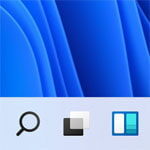Windows11 でタスクバーのアイコンを左寄せにする方法を解説します。
Windows11 の大きな特長の一つとして、タスクバーのアイコンが中央揃えになっています。従来の Windows では左揃えが当たり前でした。
Windows11 を使うにあたって、タスクバーを左寄せにして従来の使用感を維持したいニーズもあると思います。
スタートボタンとタスクバーのアイコンを左側に寄せて、従来の Windows のようにしてみましょう。
目次
動画で見る
タスクバーを左寄せにするには?

スタートメニューを開き、設定を開きます。
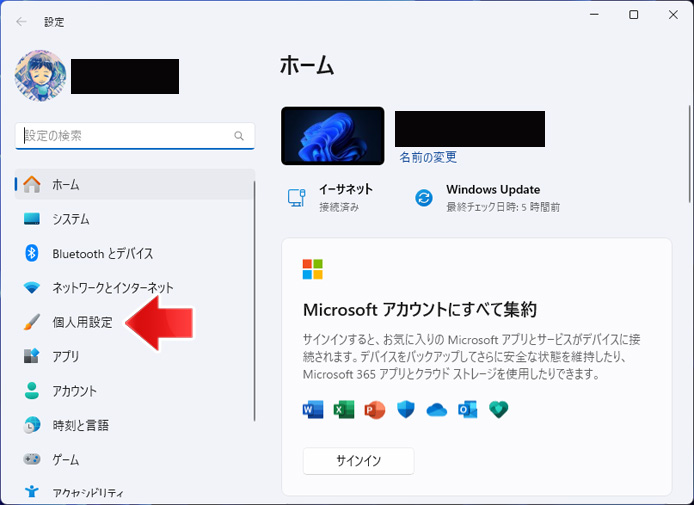
左メニューより、個人用設定を選択します。
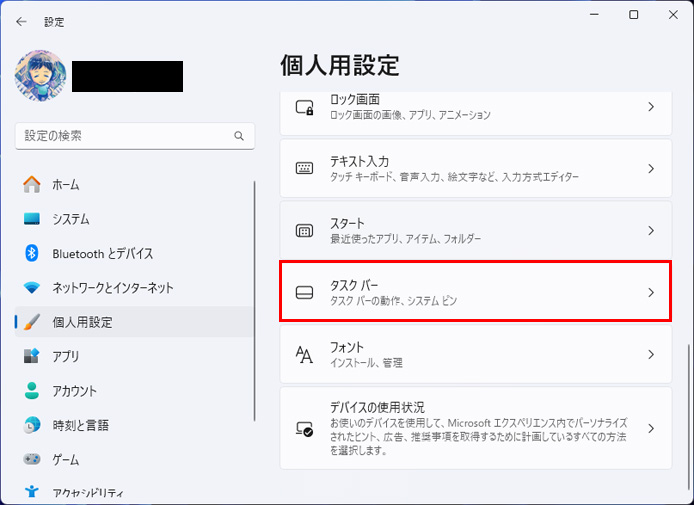
タスクバーボタンを押します。
タスクバーを右クリックして、タスクバーの設定を開く事もできます。
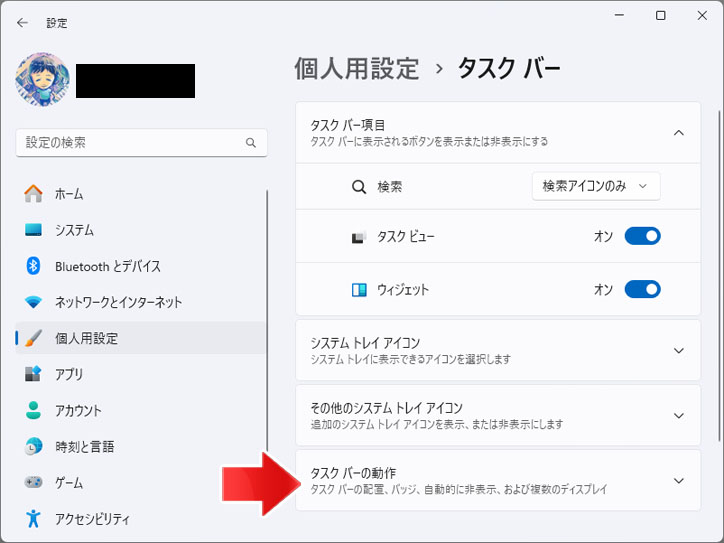
下の方へスクロールしてタスクバーの動作を開きます。
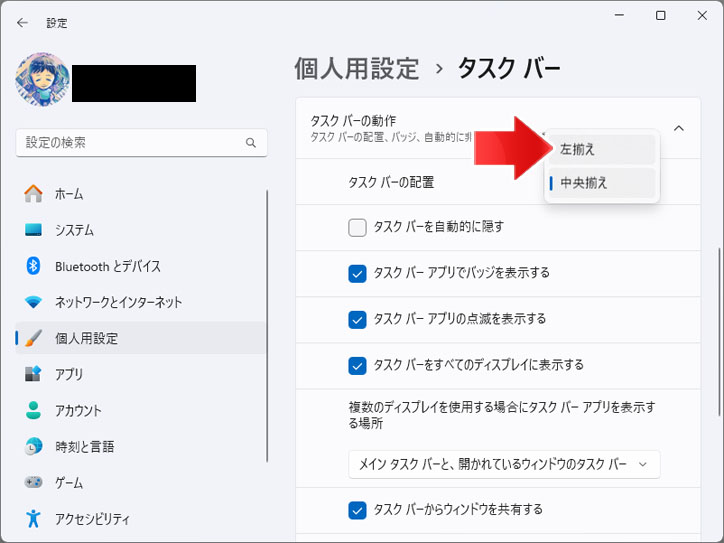
タスクバーの配置のメニューから左揃えを選択します。
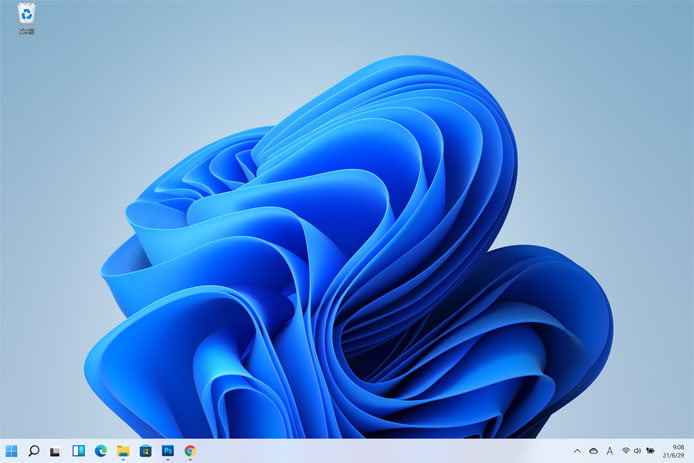
すると、タスクバーが左揃えになり従来の Windows のような見た目になりました。
タスクバーの設定を簡単に開く

タスクバーの何もない所で右クリックすると、タスクバーの設定ボタンが表示されます。これを押すとすぐにタスクバーの設定を開く事ができます。
その他のタスクバーカスタマイズ
タスクバーを自動的に隠す
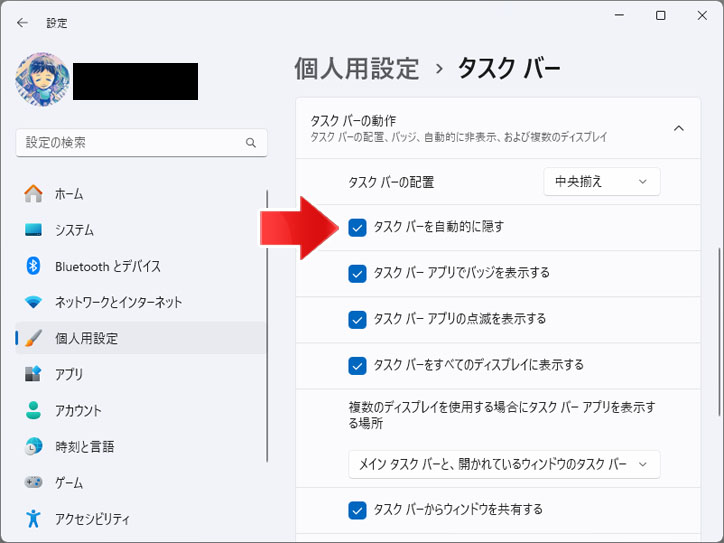
「タスクバーを自動的に隠す」のチェックボックスをオン☑にすると、タスクバーが隠れて画面を広く使う事ができます。
タスクバーを使いたい時は、マウスポインターを画面の最下部へ持っていくと、タスクバーが表示されます。
タスクバーを上に配置したい
Windows11 標準機能ではできませんが、外部ツールを導入する事で可能になります。
タスクバーにラベルを表示したい
Windows11 の初期設定ではタスクバーはアイコンのみ表示されていますが、アップデートで昔の Windows のようにラベルを表示できるようになりました。
左揃え、中央揃えどっちが良い?
こればっかりは好みですが、個人的な見解を紹介します。
左揃えのメリット
- 従来の Windows のように馴染みやすい
- スタートボタンが左下なのでクリックが簡単
ただ、スタートメニューが中央揃え前提に作られているので、違和感を覚えるかもしれません。
中央揃えのメリット
- macOSと同じようなスタイル
- マウスの移動が少なくて済む
中央揃えは何かかっこいい(個人的な感想)という事ですね。
左揃えよりも、スタートボタンやアプリを開く時にマウスの移動が少なくて済むのもメリットと言えるかもしれません。
関連記事
タスクバーのタスクビュー、ウィジェットを消す方法